

|
Microsoft Office Outlook是微軟辦公軟件套裝的組件之一,它對Windows自帶的Outlook express的功能進行了擴充。Outlook的功能很多,可以用它來收發電子郵件、管理聯系人信息、記日記、安排日程、分配任務。最新版為Outlook 2021。 在不加入域的計算機上配置Outlook2013來添加Exchange2013郵箱帳戶,這里介紹兩種服務方式連接: 第一種:Microsoft Exchange Server或兼容的服務,步驟如下: 注:第一種配置有些修改,請大家諒解! 第一種配置的客戶機環境必須是能解析到郵箱服務器域名,并且安裝了根證書! 1、打開控制面板,再打開“用戶帳戶”,
2、打開“郵件”,
3、打開“電子郵件帳戶”,
4、點擊“新建...”,
5、進入添加帳戶向導,選擇“手動設置”,下一步,
6、選擇“Microsoft Exchange Server 或兼容的服務”,
7、輸入郵箱服務器名和用戶名,如下圖:
8、點擊“其他設置”,打開對話框,選擇“連接”選項,勾選“使用HTTP連接到Microsoft Exchange”,再點擊“Exchange 代理服務器設置...”,如下圖:
9、打開對話框,填寫URL中的代理服務器名稱(注:請確認該域名已申請認證,否則無法添加帳戶),并選擇“基本身份驗證”,然后點擊“確定”,
10、設置好后,點擊檢查姓名,如下圖所示, 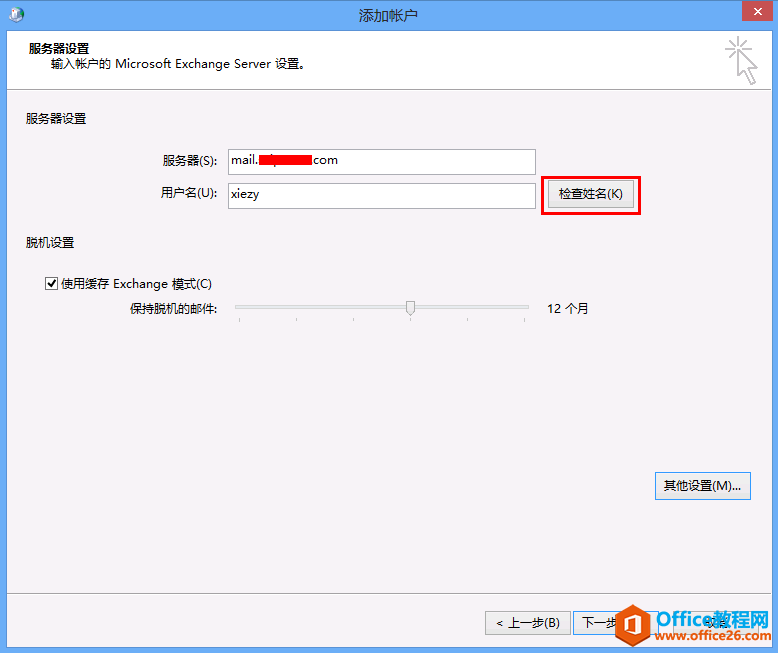 11、彈出輸入用戶憑證對話框,按以下格式輸入用戶名和密碼,并勾選“記住我的憑據”,點擊確定,如下圖:
12、若用戶認證通過,則自動檢測出服務器名和用戶名,點擊下一步,如下圖:
13、設置全部完成!
? 第二種:POP或IMAP,步驟如下: 1、打開控制面板,再打開“用戶帳戶”,
2、打開“郵件”,
3、打開“電子郵件帳戶”,
4、點擊“新建...”,
5、進入添加帳戶向導,選擇“手動設置”,下一步,
6、選擇“POP或IMAP”,
7、輸入以下對應的信息,
8、點擊“其他設置”,打開對話框,選擇“發送服務器”選項卡,勾選“我的發送服務器(SMTP)要求驗證”-“使用與接收郵件服務器相同的設置”,
9、選擇“高級”選項,接收服務器勾選“此服務器要求加密連接(SSL)”,端口號是995(IMAP的端口是993),發送服務器加密連接類型是“TLS”,端口號是587,
10、點擊“測試帳戶設置...”,打開測試對話框,接收和發送都測試成功,關閉對話框,點擊下一步,
12、設置全部完成!點擊“完成”。
微軟還將Hotmail在線電子郵件服務更名為Outlook.com。 |
溫馨提示:喜歡本站的話,請收藏一下本站!